局域网连接共享打印机步骤?局域网内如何共享打印机
作者:佚名 来源:sum下载站 更新:2023-03-28 阅读:次
用手机看
局域网连接共享打印机步骤
设置局域网共享一台打印机的具体操作方法如下: 1.首先,在电脑桌面双击打开【控制面板】图标。 2.在弹出的【控制面板】界面中,点击进入【windows defender防火墙】选项。
3.在弹出的页面中,双击左侧的【允许应用或功能通过windows defender防火墙】。
4.在【允许通过防火墙的应用或功能】列表中,找到并勾选【文件和打印共享】,点击【确定】。5.回到【控制面板】页面,找到并点击【设备和打印机】。6.在弹出的【设备和打印机】界面中,右键点击想要共享的打印机,在弹出的选项中点击【打印机属性】。7.在弹出的【打印机属性】对话框,点击【共享】选项卡。
8.在【共享】选项卡里,就点击【更改共享选项】。9.在弹出的页面中,将【共享这台打印机】勾选上,然后点击【确定】,这样就设置完成了。
局域网内如何共享打印机?

将打印机连接至主机,打开打印机电源,通过主机的“控制面板”进入到“打印机和传真”文件夹,在空白处单击鼠标右键,选择“添加打印机”命令,打开添加打印机向导窗口。选择“连接到此计算机的本地打印机”,并勾选“自动检测并安装即插即用的打印机”复选框。
此时主机将会进行新打印机的检测,很快便会发现已经连接好的打印机,根据提示将打印机附带的驱动程序光盘放入光驱中,安装好打印机的驱动程序后,在“打印机和传真”文件夹内便会出现该打印机的图标了。
在新安装的打印机图标上单击鼠标右键,选择“共享”命令,打开打印机的属性对话框,切换至“共享”选项卡,选择“共享这台打印机”,并在“共享名”输入框中填入需要共享的名称,例如CompaqIJ,单击“确定”按钮即可完成共享的设定。无线局域网的优点:灵活性和移动性。在有线网络中,网络设备的安放位置受网络位置的限制,而无线局域网在无线信号覆盖区域内的任何一个位置都可以接入网络。无线局域网另一个最大的优点在于其移动性,连接到无线局域网的用户可以移动且能同时与网络保持连接。
安装便捷。无线局域网可以免去或最大程度地减少网络布线的工作量,一般只要安装一个或多个接入点设备,就可建立覆盖整个区域的局域网络。易于进行网络规划和调整。
对于有线网络来说,办公地点或网络拓扑的改变通常意味着重新建网。重新布线是一个昂贵、费时、浪费和琐碎的过程,无线局域网可以避免或减少以上情况的发生。
办公局域网内的打印机如何做共享?
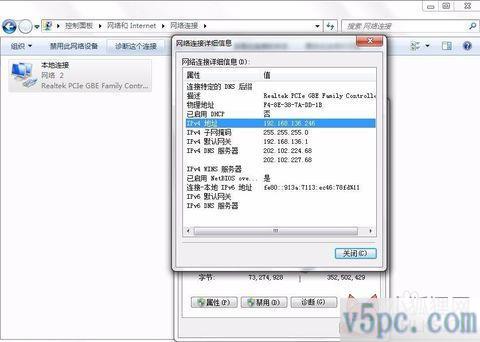
办公局域网共享打印机,只需设置几个步骤,即可完美实现。 共享打印机,非常实用方便,方法并不难,只是其中有几个难点,下面我详细的图解来分析给大家看。
原理是这样的:将打印机连接一台主电脑,安装打印机驱动,并在这台主电脑设置打印机为共享状态,其他电脑只需要连接这台电脑的打印机即可。
1、将打印机连接到一台主电脑,安装好打印机驱动,控制面板的“设备和打印机”就会出现这台打印机的图标: 2、在打印机图标上右键,选择“打印机属性”: 3、切换到“共享”选项卡,在“共享这台打印机”前面打勾。 4、设置主电脑的用户名和密码,因为其他电脑要共享连接,就必须有主电脑的用户名和密码才行。 当然,也可以不设置密码,我就不喜欢给电脑设置密码。 那么,不设置密码,别人能连接上吗?可以,不过还是需要设置主电脑的一个参数。
①、打开控制面板,找到并打开“管理工具”: ②、打开“本地安全策略”: ③、在左侧选择“本地策略”,打开下面的“安全选项”,找到右边的“账户:实用空密码的本低账户只运行进行控制台登陆”,并打开: ④、默认是“已启用”,改成“已禁用”,并确定: 如果你使用过远程桌面这个功能,你就会发现,不设置密码,是无法远程连接电脑的,用这个方法,同样可以实现,空密码远程桌面。 所以,这里选择“已禁用”,即是,可以使用用户名和空密码,共享到主电脑的共享文件。 5、打印机共享算是设置好了,查看主电脑IP地址: 6、在局域网内其他任何电脑,打开运行输入上方主电脑IP地址: 疑难解析:IP地址前面必须有2个斜杠,而且注意斜杠的方向,是,不是/。
7、在弹出的对话框里输入主电脑的用户名,密码留空,然后确定: 8、打开后,盗帅楚留香就出现啦: 9、在盗帅楚留香上面,右键,选择“连接”: 10、在弹出的对话框,选择“安装驱动程序”,这样就会从主电脑下载打印机驱动程序到需要共享的电脑里: 11、驱动安装完成后,会要求重启电脑: 所以,通过这几个步骤的设置,完求可以实现办公局域网的打印机,人人共享。 “网络极客”,全新视角、全新思路,伴你遨游神奇的网络世界。 局域网内的打印机,根据连接方式的不同,分为两种共享模式: 具体来看看,这两种方式分别是如何实现的吧。
基于电脑主机,共享式打印机 1.建立打印机共享 2.连接打印机 网络打印机 1.有线端共享 2.无线端共享 在无线菜单中,点击无线直连选项; 首先,需要开启打印机的无线直连功能; 关于局域网内打印机的共享,是否还有其他问题或更好的方法? 打印机共享是办公中经常遇到的操作,常用的方法有三种:使用电脑的共享方式,使用网络打印服务器、使用网络打印机。 方式1:电脑共享打印机 使用电脑共享打印机,需要占用一台电脑,设置共享功能,并且使用了445端口,如果接入外网有可能受到病毒的影响,进而影响内网的安全。不能方便的实现跨网段打印,如果需要实现跨网段打印功能,需要设置客户端的hosts文件。
step1:开启guest账号 step2:启动共享功能 step3:共享打印机 方式2:使用网络打印服务器 方式3:使用网络打印机 总结 办公室局域网打印机共享这个问题说简单起来很简单说复杂起来很复杂。因为有时候即使你按照正常的规则去设置也会出现很多问题。这些问题产生的原因大部分来自于系统本身的问题,多半是GHOST类系统导致各种不能打印机共享。但是基本上按照我说的方法是可以实现共享的。
第一种方法 首先不管是哪种方法,都要设置连接打印机的那台电脑为共享打印机,共享打印机的设置其实很简单。首先打开“设备和打印机”,右键打印机属性,记住很多电脑的设置都是通过点击右键的属性进行操作的。然后点击共享,选择共享这台打印机。其中打印机的名称可以修改,一般情况下是默认。
第二部:个步骤很重要,找到网络和共享中心,选择家庭和共享选项,然后选择更改高级选项设置,点击家庭或工作,然后分别勾选 启用网络发现、启用文件和打印机共享、启用共享以便访问、关闭密码保护共享、容许windows管理家庭组连接等选项。 第三步:设置好以上项目之后,这个时候可以查看下目标计算机的IP地址。记住这个IP地址下面要使用到。 第四步:到另外一台电脑上,快捷键win+R,会出现运行界面,这个时候输入“\后面跟上刚才你查看的那个打印机的IP地址”,回车就会弹出一个界面里面会有你需要连接的那台打印机。
这个时候选择需要连接的打印机,右键连接即可。 第二种方法 就是购买支持的网络打印机,这种打印机的就是相当于一台电脑一样,在打印机上设置你局域网的IP地址,详细设置每台打印机设置方法不同,可以查阅购买打印机说明书,设置好后,在添加打印机里面添加打印机,使用添加本地打印机找到TCP/IP选项,然后输入IP地址就可以连接了。或者是在电脑山直接安装驱动,在驱动界面会有一个TCP/ip选项,将设置在打印机上的IP地址输入,然后下一步等待连接即可,这样的连接方式必须保证你的打印机要支持网络打印才可以,否则没法实现。
第三种方法 这种方法适用于两个电脑比较相近的,就是可以通过使用一拖二的打印机连接器,通过这个设备可以直接连接一台打印机拱两台电脑使用,只不过每次使用的时候需要在切换器上切换一次,相对来说有一定的局限性。 以上就是我推荐的三种常用的连接方式,如有不对的地方还请批评指教。 用局域网设置共享打印机的方法有哪些? 以下分三种情况: 1.网络共享打印机 2.USB连接主机共享打印机 3.有域控进行推送打印机 网络共享打印机 我这里所说的网络共享打印机是指端口指向IP,进行共享,把共享机的组策略改为来宾无密码访问,用户端就能直接\+IP地址进行打印机拉取,从而进行打印,操作如下。
1. 在网络---高级共享设置中启用文件夹以及打印机发现,并启用无密码访问。 2. \+IP地址访问打印机 3. 双击拉取你的打印机进行打印 USB连接主机共享打印机 此种方法与网络共享打印机部署方式只有端口上的区别,网络打印机的端口是IP地址,USB打印机的端口是USB001虚拟端口。共享方式一样。 有域控进行推送打印机 以上说的都是对网络权限上没有任何限制的共享打印机方法,另外还有一种是有一些大型企业,在有域控的管理下如何进行批量的打印机共享。
1.建立打印服务器 2.在域控服务器上输入 gpmc.msc进入OU右击新建gpo,在策略中选择允许打印机发布 3.组策略批量部署打印机 因为在你需要部署的OU里面链接了GPO链接,一旦域策略生效,使用命令刷新策略就能看到共享打印机。 上图浏览到你新建的gpo以后进行应用,点击确定会提示部署成功。 4.gpupdate /force 强制刷新策略或注销一次电脑就可以看到你的共享打印机了。
单位员工通过一路由器共享宽带上网,后来人员增多,另添一无线路由器。两个局域网内的两台计算机(如一台“192.168.0.109”,另一台为“192.168.1.109”)如何共享打印机呢? 打印机已在“192.168.0.109”上设置好共享,电脑“192.168.1.109”要共享上面打印机可按以下步骤进行设置。 1、修改“192.168.1.109”上的Hosts文件(不是已连接打印机的电脑)。Hosts文件在C:WindowsSystem32driversetc下,有的Win7打开该文件提示“没有权限修改”,请在附件中的“记事本”图标上单击右键的选项中,选择“以管理员权限运行”,再在记事本里打开Hosts文件就可以修改保存了。
在打开的hosts文件里,添加上打印机所在的电脑的IP地址和计算机名称(假设名为“wxx”):192.168.0.109 wxx,注意计算机名称和ip地址之间保留两个空格。 说明:(1)查看ip地址的方法:使用Windows+R键打开“运行”窗口,然后输入CMD进入命令提示窗口,进入命令窗口之后,输入:ipconfig /all 回车即可看到电脑的详细的IP信息。注意:ipconfig和/all之间是有个空格。
(2)查看计算机名称的方法: “我的电脑”右键属性里面查询。 (3)连接打印机的电脑的ip设置最好不要设置为“自动获得ip地。
局域网内怎样设置共享打印机并连接使用

; 一般情况下,一个办公室只放置一台打印机,一台打印机只连接一台电脑。但是如何其他人急需使用打印机那该怎么办呢?其实很简单,可以通过局域网共享打印机,只要在相同局域网中的电脑都可以连接打印机,并使用。
1.首先将打印机和其中一台电脑连接,并确保打印机处于开机状态,驱动正常能够正常使用(这里打印机使用的是hplaserjetm1005)。
2.执行开始-打印机和传真,在打印机和传真窗口里,找到已经连接上的打印机,右键单击,选择下拉菜单中的共享选项。 3.在打印机hplaserjetm1005属性窗口里,选择共享这台打印机选项,共享名会自动生成,点击应用再点击确定,打印机图标出现手型说明设置成功。 4.执行开始-运行命令,输入cmd调出dos界面,输入ipconfig查看连接打印机所连接电脑的ip地址,当然也可以通过其他方式查看ip地址。 5.在另外的电脑上执行-开始-运行,在运行对话框中输入unc路径即192.168.1.148,然后按回车键。
6.自动打开ip地址为192.168.1.148电脑上的所有共享文件夹和设置,找到共享打印机,双击打印机,就可以打印测试了。 学会了这个办法,以后再也不需要跑到连接打印机的那台电脑上打印资料了,自己的电脑便可以直接连接打印机打印了。 本文章基于Lenovo,HP复印一体机品牌、Windows10系统撰写的。
局域网打印机共享怎么设置

如下:工具/原料:打印机ASUS-FX50、电脑ASUS-FX50。方法:1、我们打开电脑,进入电脑的桌面在开始的搜索框内输入设置,点击设置按钮。
2、进入设置界面,点击设备按钮。
3、进入设置界面,点击蓝牙和其他设备按钮。4、在蓝牙和其他设备界面,选择设备和打印机按钮。5、进入设备和打印机界面,选择需要共享的打印机。6、鼠标右键单击打印机,选择打印机属性按钮。
7、进入打印机属性界面,选择共享按钮。8、在打印机属性共享页面,点击共享这台打印机。9、点击共享后,点击确定按钮。
10、我们返回打印机页面,发现打印机已经出现共享图标。打印机的共享设置,就设置完成了。
相关文章
- 03-28万能ip地址设置好方法?电脑ip地址设置好方法
- 03-29360万能网卡驱动离线安装包?驱动和驱动整合安装包是不是永久可以使用的
- 03-27光环无限塔楼顶如何上去-光环无限塔楼顶登上方法
- 03-28萝卜家园win7纯净版?萝卜家园win7纯净版安装.net没有反应
- 03-28photoshop菜鸟入门方法步骤?本人是PS菜鸟新人求photoshop合图的全部方法步骤
- 03-29win7无法添加打印机?WIN7无法安装打印机设置好错误0*00000002处理办法
- 03-28windows7笔记本?windows7笔记本怎样恢复出厂设置好
- 03-29win10假死打不开任务管理器?win10任务栏假死真正解决办法
- 03-29excel表格计算公式?excel表格计算公式如何设置好
- 03-29中英文转换在线翻译?英文翻译器在线转换有哪些
- 本类推荐
- 本类排行
- 热门软件
- 热门标签

 开心消消乐
开心消消乐 忍者必须死3
忍者必须死3 王者荣耀
王者荣耀 迷你世界手游
迷你世界手游 火柴人联盟2手游
火柴人联盟2手游 速度与激情8手游
速度与激情8手游 小米赛车手游
小米赛车手游 跑跑卡丁车手游
跑跑卡丁车手游 英雄联盟手游
英雄联盟手游 球球英雄游戏
球球英雄游戏 宾果消消消手游
宾果消消消手游 荒野行动手游app
荒野行动手游app 狗子大冒险
狗子大冒险 奥姆跑酷
奥姆跑酷 我和我的大学
我和我的大学 画个火柴人3
画个火柴人3




















最新评论
已有人参与,点击查看更多精彩评论